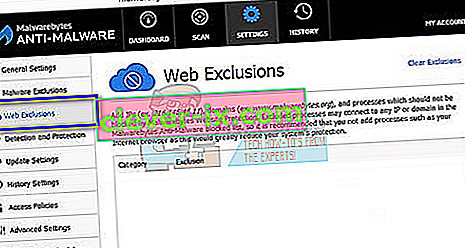Correction: autorisez Chrome à accéder au réseau dans vos paramètres de pare-feu ou antivirus
Le message d'erreur «Autoriser Chrome à accéder au réseau dans les paramètres de votre pare-feu ou de votre antivirus» n'est pas une erreur principale . Il est répertorié sous forme de suggestions chaque fois qu'une erreur majeure se produit (telle que ERR_CONNECTION_TIMED_OUT etc.) dans Google Chrome.
Ici, nous allons discuter de la façon dont vous pouvez ajouter du chrome à la liste blanche de votre logiciel antivirus ainsi que du pare-feu Windows. Que font réellement l'antivirus et le pare-feu? Ils surveillent votre activité en ligne et les paquets envoyés ou reçus pour s'assurer qu'il n'y a aucune menace sur votre ordinateur. Parfois, cette «vérification» peut causer des problèmes majeurs lorsque vous naviguez sur Internet.
Voici quelques-uns des principaux sujets que vous pouvez rechercher en référence à votre erreur:
DNS_PROBE_FINISHED_BAD_CONFIG
ERR_NAME_NOT_RESOLVED

En outre, vous pouvez vérifier toutes les autres erreurs majeures survenant dans le navigateur Google Chrome en tapant le nom de l'erreur dans la barre de recherche et en appuyant sur la recherche .
Pour résoudre le sujet en discussion, nous allons expliquer comment ajouter Chrome à la liste des exceptions sur tous les principaux logiciels antivirus. Nous ne pouvons pas les parcourir tous, mais vous aurez une idée de la façon de procéder en consultant les exemples ci-dessous.
Ajout d'une exception au pare-feu Windows
Nous commencerons par ajouter une exception au pare-feu Windows. Un pare-feu est un système de sécurité réseau qui surveille et contrôle le trafic entrant et sortant en fonction de certaines règles de sécurité prédéfinies. Il établit une barrière entre un réseau interne de confiance et des réseaux externes non approuvés (comme Internet). Il n'est pas courant que le pare-feu Windows bloque certains accès à Internet qui peuvent inclure Chrome. Voyons comment l'ajouter à la liste blanche.
- Appuyez sur Windows + S, tapez « pare-feu » dans la boîte de dialogue et ouvrez l'application.
- Une fois dans les paramètres du pare-feu, cliquez sur « Autoriser une application ou une fonctionnalité via le pare-feu Windows Defender ».

- Ici, toutes les applications installées sur votre ordinateur seront répertoriées avec l'état, qu'elles soient bloquées ou non. Assurez-vous que Google Chrome est coché .

Vous pouvez également désactiver temporairement votre pare-feu si vous rencontrez des problèmes pour ajouter l'exception. Revenez simplement à la page principale et cliquez sur « Activer ou désactiver le pare-feu Windows Defender ». De là, vous pouvez désactiver le pare-feu pour les réseaux privés et publics.

Remarque: désactivez le pare-feu à vos propres risques. Appuals ne sera en aucun cas responsable de tout dommage quel que soit le cas.
Ajout d'une exception à Avast Antivirus
Avast Software est une société multinationale tchèque dont le siège est à Prague, en République tchèque. Ils développent des logiciels antivirus et fournissent également des logiciels de sécurité Internet. Elle a été fondée en 1988 par Eduard Kucera et Pavel Baudis. En 2016, Avast comptait environ 400 millions d'utilisateurs utilisant son logiciel antivirus.
Dans Avast, vous pouvez ajouter des exclusions globales aux fichiers. Les exclusions globales signifient qu'ils sont exclus de toutes sortes de boucliers et d'analyses qui analysent l'activité des fichiers et des applications et les mettent en quarantaine s'ils semblent dangereux. En plus des exclusions globales, il existe une autre solution de contournement qui consiste à ajouter une exception au « bouclier Web ». Nous exclurons le site Web du bouclier Web, mais si cela ne fonctionne pas, ajoutez Chrome comme exception globale.
- Sélectionnez l'onglet « Protection active » et cliquez sur « Personnaliser » présent devant Web Shield.

- Cliquez maintenant sur « Exclusions » et ajoutez le site Web qui pose le problème.

De plus, s'il devient fastidieux d'ajouter une exception, encore et encore, vous pouvez désactiver complètement le bouclier Web et voir si cela fonctionne.
Ajout d'exclusion à Windows Defender
Windows Defender est un composant anti-malware de Microsoft Windows. Il a d'abord été lancé en tant que programme anti-espion gratuit dans Windows XP et a été lentement inclus dans toutes les éditions de Windows qui ont suivi (Windows Vista, Windows 7 et Windows 10). Pour exclure Chrome de Windows Defender, suivez les étapes ci-dessous.
- Cliquez sur le bouton Windows et dans la barre de recherche tapez "Windows Defender ". Parmi toutes les options, il y aura une application nommée « Windows Defender Security Center ». Ouvrez-le.
- À l'ouverture, vous trouverez une liste d'options disponibles dans la nouvelle fenêtre. Sélectionnez l'option «Protection contre les virus et les menaces ».

- En entrant dans le menu, accédez aux paramètres de protection contre les virus et les menaces . Windows peut vous inviter à autoriser l'accès administrateur à utiliser cette fonctionnalité. Si tel est le cas, appuyez sur Oui.

- Après être entré dans le menu requis, vous devez rechercher la fenêtre qui dit « Ajouter ou supprimer des exclusions ». Cliquez dessus et vous serez dirigé vers un menu où vous pouvez ajouter des exclusions. Vous pouvez exclure des dossiers, des extensions et même des fichiers. Dans ce cas, nous exclurons tout le dossier Chrome qui se trouve dans le répertoire où vous l'avez téléchargé.

- Cliquez sur l'option qui dit « Exclure un dossier » et accédez à votre répertoire Chrome. L'emplacement par défaut de votre dossier Chrome doit être « C: \ Program Files (x86) \ Google ». Une fois que vous atteignez l'emplacement, sélectionnez le dossier et enregistrez les modifications.
Malwarebytes
Malwarebytes est un logiciel anti-malware développé par Malwarebytes Corporation. Il a été publié pour la première fois en janvier 2016. Il est également disponible dans une version gratuite qui scanne et supprime le malware lorsque vous le démarrez manuellement. Il est considéré comme l'un des produits anti-malware émergents avec sa devise de l'application étant facile et simple à utiliser.
- Ouvrez votre fenêtre Malwarebytes soit en cliquant sur l'icône dans la barre des tâches située en bas à droite de l'écran, soit en cliquant sur le fichier de lancement du programme.
- Une fois le programme ouvert, cliquez sur l' onglet Exclusions de logiciels malveillants situé sur le côté gauche de la fenêtre.

- Dans cet onglet, vous trouvez une option qui dit « Ajouter un dossier ». Cliquez dessus et vous serez dirigé vers l'Explorateur de fichiers à partir duquel vous pouvez facilement sélectionner votre répertoire Chrome. L'emplacement par défaut de votre dossier Chrome doit être « C: \ Program Files (x86) \ Google ». Une fois que vous atteignez l'emplacement, sélectionnez le dossier et enregistrez les modifications.
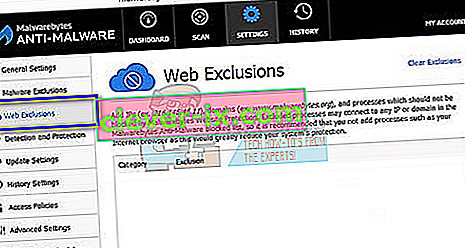
Remarque: vous pouvez toujours ajouter les exclusions Web en premier, comme nous l'avons fait avec Avast Antivirus. En ajoutant des exclusions globales (ce que nous sommes), Chrome sera complètement ignoré.